SolidWorks很重要的一个模块就是钣金设计模块,被很多的钣金设计师和钣金工艺师采用,所以作为SolidWorks学习者,尤其是产品里面有钣金件,或者钣金产品的一定要学会SolidWorks钣金模块奥。
今天给大家分享的SolidWorks钣金练习题,比较的简单,重点是学会SolidWorks成型工具的定制,学会举一反三,才能应对工作中的钣金冲压成型的设计绘制。
SolidWorks钣金练习题效果图
SolidWorks钣金练习题建模步骤
1、打开SolidWorks软件,新建零件,然后在【上视基准面】画中心矩形。
2.【基体法兰】厚度:0.75 。
3.【边线法兰】给定深度:25 。
4.在边线法兰上画圆。
5.【拉伸切除】。
6.【断开边角】圆角半径:10 。
7.【断开边角】倒角半径:10 。
8.【钣金角撑板】支撑面:两个绿色面 ;等距 :8;缩进宽度:3.5 。
成型工具的绘制
9.新建零件,【拉伸凸台】在【上视基准面】画中心矩形:30-10 ,给定深度:1 。
10.在立方体上画直槽口,中间画一根直线。
11.【拉伸凸台】给定深度:1.5 ,所选轮廓:直槽口的一半。
12.【圆角】半径:0.75 。
13.【成形工具】停止面:绿色面 ,要移除的面:粉色面 。
14.保存。(保存位置要保存到我们默认的成型工具文件,或者自己新建文件,需要配置为成型文件夹)
15.回到钣金建模,把直槽口成形工具拖到钣金底面 。
15-1.位置:重合到边线 。
16.【镜像】两个特征:角撑板和成形工具 。
17.在钣金底面画草图。
18.【拉伸切除】成形到下一面。
19、完成。
以上就是关于SolidWorks钣金练习题的步骤,仅供参考,希望大家可以多做练习,自我完成。
注:SolidWorks新手如果看图文版的SolidWorks练习题比较吃力,建议看我们的视频练习,会员高清视频可下载。
SolidWorks钣金练习题源文件下载:






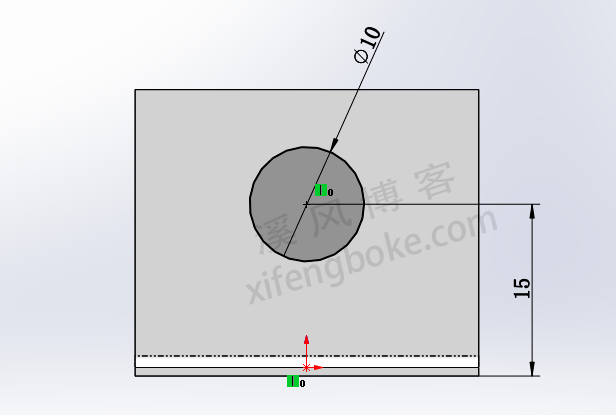

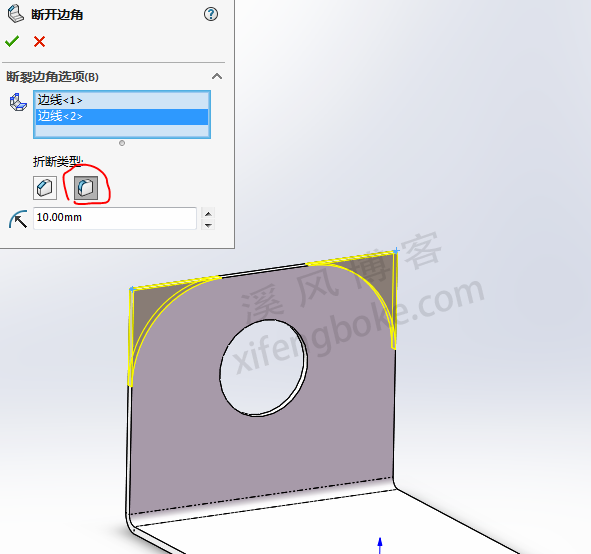
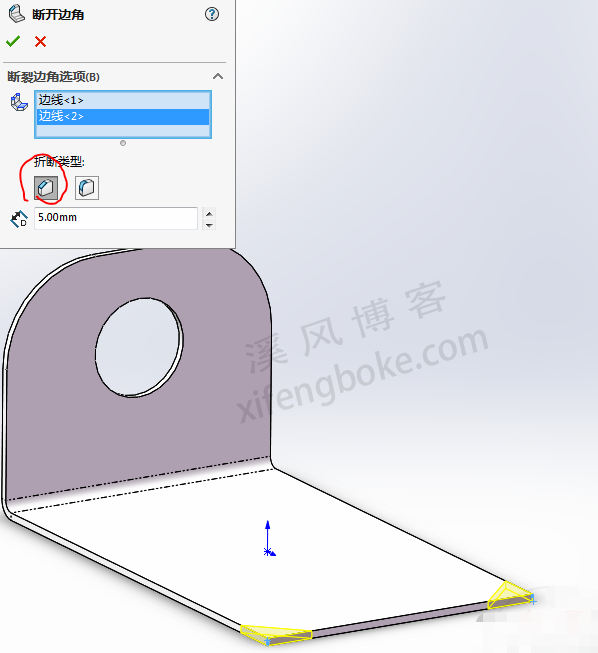

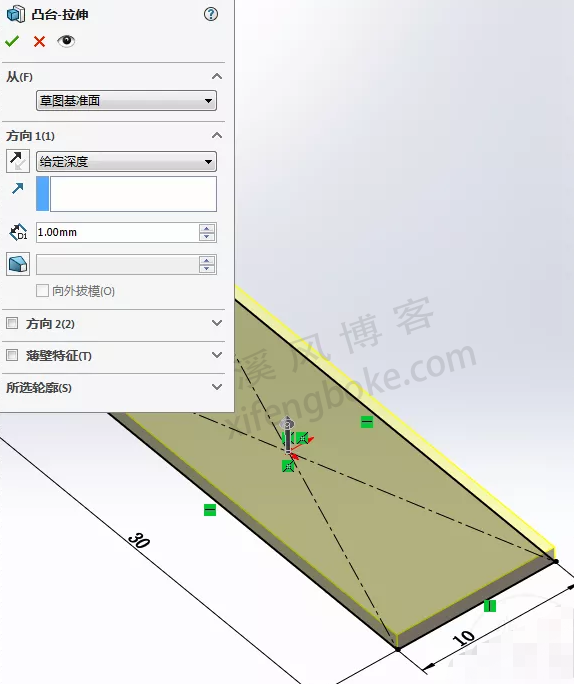
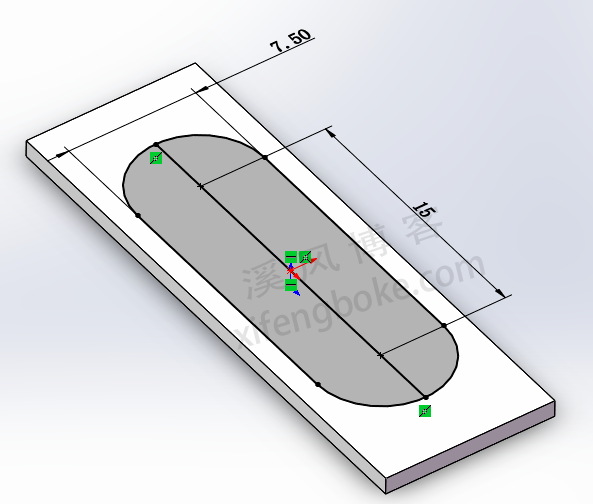
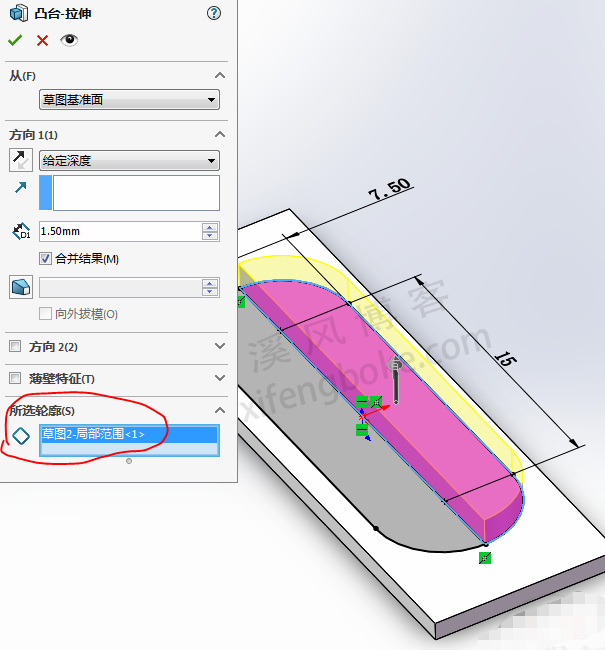

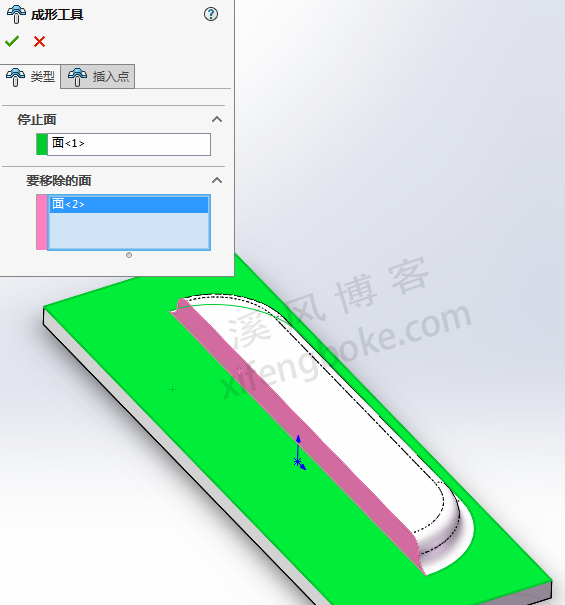
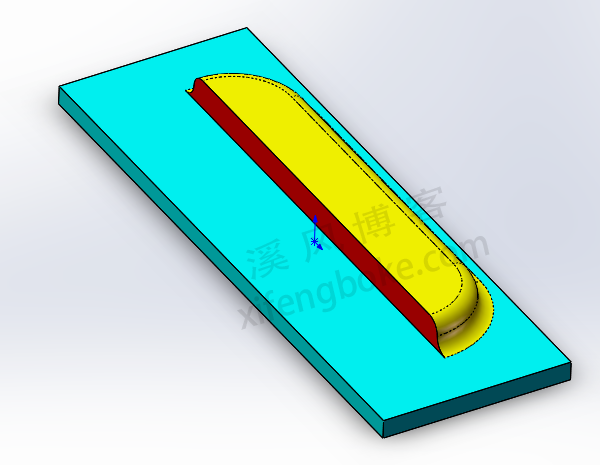



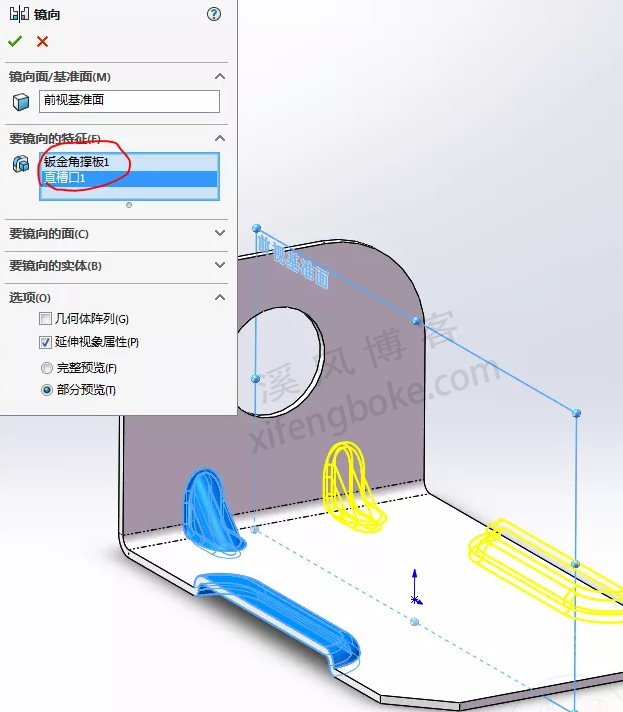
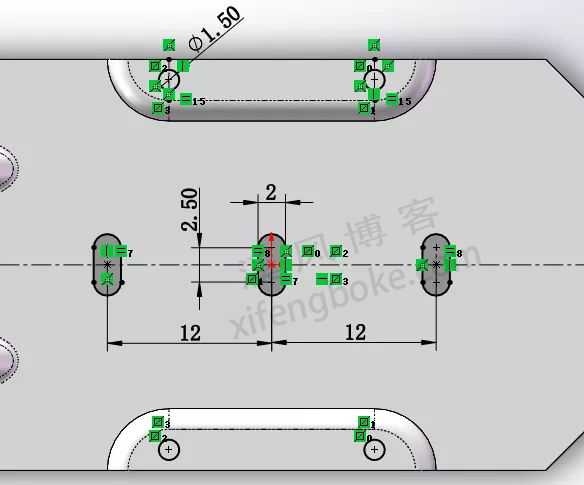
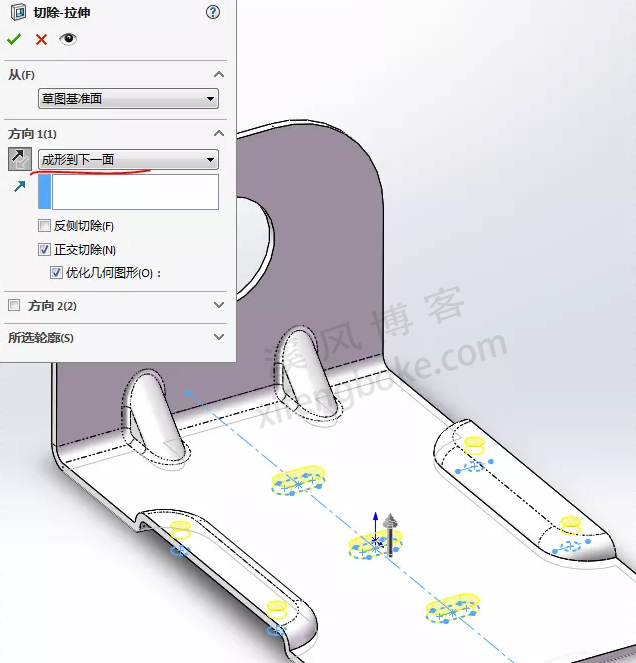











还没有评论,来说两句吧...